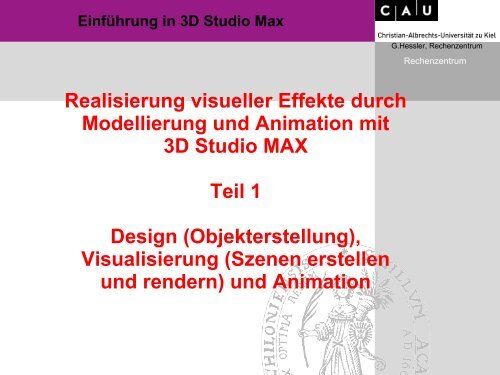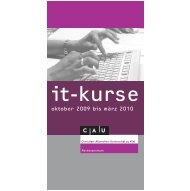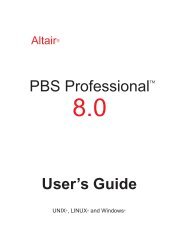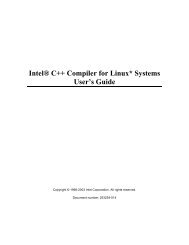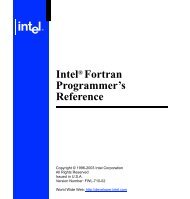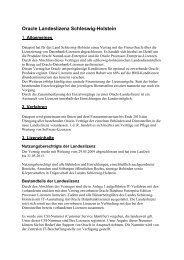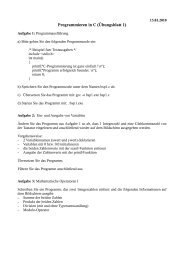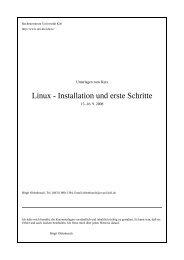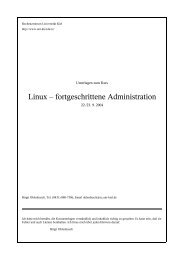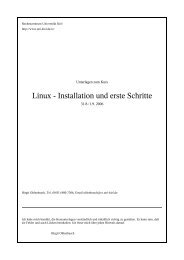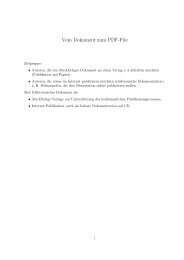Einführung in 3D Studio Max - Rechenzentrum CAU Kiel
Einführung in 3D Studio Max - Rechenzentrum CAU Kiel
Einführung in 3D Studio Max - Rechenzentrum CAU Kiel
Sie wollen auch ein ePaper? Erhöhen Sie die Reichweite Ihrer Titel.
YUMPU macht aus Druck-PDFs automatisch weboptimierte ePaper, die Google liebt.
<strong>E<strong>in</strong>führung</strong> <strong>in</strong> <strong>3D</strong> <strong>Studio</strong> <strong>Max</strong><br />
Realisierung visueller Effekte durch<br />
Modellierung und Animation mit<br />
<strong>3D</strong> <strong>Studio</strong> MAX<br />
Teil 1<br />
Design (Objekterstellung),<br />
Visualisierung (Szenen erstellen<br />
und rendern) und Animation<br />
G.Hessler, <strong>Rechenzentrum</strong><br />
<strong>Rechenzentrum</strong>
<strong>E<strong>in</strong>führung</strong> <strong>in</strong> <strong>3D</strong> <strong>Studio</strong> <strong>Max</strong><br />
Anforderungen an die Software<br />
G.Hessler, <strong>Rechenzentrum</strong><br />
<strong>Rechenzentrum</strong><br />
Objekterstellung: fotorealistische Präsentation <strong>in</strong> Form, Material und Beleuchtung<br />
Beispiel: Produktdesign, Konstruktion, Character-Design
<strong>E<strong>in</strong>führung</strong> <strong>in</strong> <strong>3D</strong> <strong>Studio</strong> <strong>Max</strong><br />
Anforderungen Software<br />
G.Hessler, <strong>Rechenzentrum</strong><br />
<strong>Rechenzentrum</strong><br />
Szenen erstellen und rendern: Anordnung von Objekten <strong>in</strong>tegriert <strong>in</strong> e<strong>in</strong>e Umgebung<br />
Beispiel: Illustrationen, Architektur, Lichtdesign
<strong>E<strong>in</strong>führung</strong> <strong>in</strong> <strong>3D</strong> <strong>Studio</strong> <strong>Max</strong><br />
Anforderungen an e<strong>in</strong>e <strong>3D</strong> Animations-Software<br />
Animation und Videoerstellung<br />
Beispiele:<br />
Produktpräsentationen,<br />
Ingenieurwesen,<br />
Filmeffekte,<br />
Trickfilme,<br />
Character-Animation,<br />
Audio-Synchronisation.<br />
G.Hessler, <strong>Rechenzentrum</strong><br />
<strong>Rechenzentrum</strong>
<strong>E<strong>in</strong>führung</strong> <strong>in</strong> <strong>3D</strong> <strong>Studio</strong> <strong>Max</strong><br />
Anforderungen an e<strong>in</strong>e <strong>3D</strong> Animations-Software<br />
D:\kurs_3dsmax\3dsmax_tut\3dsmax8\Samples\Movies\Brokk.avi<br />
USB=> votrag\3dsmax\Brokk.avi<br />
G.Hessler, <strong>Rechenzentrum</strong><br />
<strong>Rechenzentrum</strong>
<strong>E<strong>in</strong>führung</strong> <strong>in</strong> <strong>3D</strong> <strong>Studio</strong> <strong>Max</strong><br />
Anforderungen an e<strong>in</strong>e <strong>3D</strong> Animations-Software<br />
D:\kurs_3dsmax\3dsmax_tut\3dsmax8/Tutorials\/mech_design/Suspen3.av<br />
USB=> vortrag/3dsmax/Suspen3.avii<br />
G.Hessler, <strong>Rechenzentrum</strong><br />
<strong>Rechenzentrum</strong>
<strong>E<strong>in</strong>führung</strong> <strong>in</strong> <strong>3D</strong> <strong>Studio</strong> <strong>Max</strong><br />
Anforderungen an e<strong>in</strong>e <strong>3D</strong> Animations-Software<br />
Animation: Animation und Videoerstellung<br />
Beispiele: Filmeffekte, Lichteffekte<br />
D:\kurs_3dsmax\3dsmax_tut\3dsmax5/Tutorials/Space/Explosion.av<br />
USB: vortrag/3dsmax/Explosion.avii<br />
G.Hessler, <strong>Rechenzentrum</strong><br />
<strong>Rechenzentrum</strong>
<strong>E<strong>in</strong>führung</strong> <strong>in</strong> <strong>3D</strong> <strong>Studio</strong> <strong>Max</strong><br />
Anforderungen an e<strong>in</strong>e <strong>3D</strong> Animations-Software<br />
D:\kurs_3dsmax\3dsmax_tut\3dsmax8/Samples\/Movies\ufoChase<br />
USB=> vortrag/3dsmax/ufoChase<br />
G.Hessler, <strong>Rechenzentrum</strong><br />
<strong>Rechenzentrum</strong>
<strong>E<strong>in</strong>führung</strong> <strong>in</strong> <strong>3D</strong> <strong>Studio</strong> <strong>Max</strong><br />
Anforderungen an e<strong>in</strong>e <strong>3D</strong> Animations-Software<br />
Animation: Charakter-Animation und Videoerstellung<br />
Beispiel: Character-Animation mit Audio-Synchronisation<br />
D:\kurs_3dsmax\3dsmax_tut\3dsmax8/Tutorials/character_animation/character_animation/Commander_Lake<br />
USB=> vortrag/3dsmax/Commander_Lake<br />
G.Hessler, <strong>Rechenzentrum</strong><br />
<strong>Rechenzentrum</strong>
Materialzuweisung<br />
<strong>E<strong>in</strong>führung</strong> <strong>in</strong> <strong>3D</strong> <strong>Studio</strong> <strong>Max</strong><br />
Objekterstellung<br />
Animation<br />
(k<strong>in</strong>ematisch)<br />
Partikelsysteme<br />
Übersicht<br />
<strong>3D</strong> <strong>Studio</strong> <strong>Max</strong> Arbeitsoberfläche<br />
Reaktoren<br />
(physik. Animation)<br />
bis <strong>3D</strong>SMAX 2011<br />
Lichteffekte<br />
Kraftfelder<br />
(Space-Warps)<br />
Character-<br />
Animation<br />
Kameraperspektiven<br />
G.Hessler, <strong>Rechenzentrum</strong><br />
<strong>Rechenzentrum</strong><br />
Renderer
<strong>E<strong>in</strong>führung</strong> <strong>in</strong> <strong>3D</strong> <strong>Studio</strong> <strong>Max</strong><br />
Die Arbeitsoberfläche ab <strong>3D</strong> <strong>Studio</strong> <strong>Max</strong> 2010<br />
G.Hessler, <strong>Rechenzentrum</strong><br />
<strong>Rechenzentrum</strong><br />
Über den Willkommensbildschirm<br />
werden e<strong>in</strong>führendeDokumentationen<br />
angeboten.<br />
Ferner kann e<strong>in</strong>e Datei<br />
neu anlegt und e<strong>in</strong>e existierende<br />
Datei geöffnet<br />
werden. Weiter erhält man<br />
e<strong>in</strong>e Übersicht der zuletzt<br />
geöffneten Dateien
Dateimenü mit<br />
Symbolen (neu)<br />
Hauptsymbolleiste(ablösbar)<br />
Multifunktionsleiste<br />
(neu)<br />
frei konfigurierbare<br />
Ansichten<br />
Zeitleiste mit<br />
Animationssteuerung<br />
<strong>E<strong>in</strong>führung</strong> <strong>in</strong> <strong>3D</strong> <strong>Studio</strong> <strong>Max</strong><br />
Die Arbeitsoberfläche ab <strong>3D</strong> <strong>Studio</strong> <strong>Max</strong> 2010<br />
Koord<strong>in</strong>atenanzeige<br />
Menüleiste<br />
G.Hessler, <strong>Rechenzentrum</strong><br />
<strong>Rechenzentrum</strong><br />
Infoleiste<br />
(neu)<br />
Werkzeugpalette<br />
(ablösbar<br />
und expandierbar<br />
=> Doppelbalken<br />
rechts)<br />
Steuerung<br />
der Arbeitsfläche
Die Arbeitsoberfläche bis <strong>3D</strong> <strong>Studio</strong> MAX 2009<br />
Hauptsymbolleiste<br />
(ablösbar)<br />
frei konfigurierbare<br />
Ansichten<br />
Animationssteuerung<br />
<strong>E<strong>in</strong>führung</strong> <strong>in</strong> <strong>3D</strong> <strong>Studio</strong> <strong>Max</strong><br />
Koord<strong>in</strong>atenanzeige<br />
G.Hessler, <strong>Rechenzentrum</strong><br />
<strong>Rechenzentrum</strong><br />
Menüleiste<br />
Werkzeugpalette<br />
,<br />
(ablösbar u.<br />
expandierb.)<br />
Steuerung<br />
der Arbeitsfläche
Hilfen zur Steuerung der Ansichten ab Vers. 2009/2010<br />
Steer<strong>in</strong>gWheels s<strong>in</strong>d kontextabhängigeNavigations-Hilfsmittel<br />
zum Zoomen, Drehen und<br />
Verschieben (mit gedrückter<br />
Maustaste) und zum Wiederherstellen<br />
alter Ansichten (Konfiguration<br />
über Menü Ansichten).<br />
<strong>E<strong>in</strong>führung</strong> <strong>in</strong> <strong>3D</strong> <strong>Studio</strong> <strong>Max</strong><br />
G.Hessler, <strong>Rechenzentrum</strong><br />
<strong>Rechenzentrum</strong><br />
3 Fenstermenüs zur E<strong>in</strong>stellung der<br />
Fensterkonfiguration, der Perspektive<br />
und der Darstellungsart (ab 2010).<br />
View-Cube zur schnellen <strong>in</strong>teraktiven<br />
Steuerung der Perspektive des<br />
Ansichtsfensters. (Aktivierung über<br />
Menü Ansichten).
<strong>E<strong>in</strong>führung</strong> <strong>in</strong> <strong>3D</strong> <strong>Studio</strong> <strong>Max</strong><br />
Das 3d <strong>Studio</strong> MAX Quad-Menü<br />
G.Hessler, <strong>Rechenzentrum</strong><br />
<strong>Rechenzentrum</strong><br />
Das Quad-Menü ist e<strong>in</strong> Kontextfenster, daß durch<br />
Klicken auf e<strong>in</strong> Objekt oder den Fensterh<strong>in</strong>tergrund<br />
erzeugt wird.<br />
Es stellt <strong>in</strong> Quadraten geordnet alternativ zu den<br />
Werkzeugen der Hauptsymbolleiste (Transformationen,<br />
Auswahlmodi) diverse objektbezogene<br />
Funktionen zur Verfügung.<br />
Ferner ermöglicht es alternativ zur Auswahl über die<br />
Modifikatoren-Liste e<strong>in</strong>e schnelle Umwandlung von<br />
parametergesteuerten Objekten <strong>in</strong> bearbeitbare<br />
Netzobjekte.<br />
Quad-Menü e<strong>in</strong>es Polygon-Objektes
<strong>E<strong>in</strong>führung</strong> <strong>in</strong> <strong>3D</strong> <strong>Studio</strong> <strong>Max</strong><br />
Das Fensteransichten konfigurieren (Versionen bis<br />
<strong>3D</strong> <strong>Studio</strong> <strong>Max</strong> 2009)<br />
G.Hessler, <strong>Rechenzentrum</strong><br />
<strong>Rechenzentrum</strong><br />
Über das Menü Ansichten (<strong>3D</strong> St. <strong>Max</strong> 2010)<br />
können E<strong>in</strong>stellungen für das aktive Ansichtsfenster<br />
vorgenommen werden.<br />
Spezifische E<strong>in</strong>stellungen für e<strong>in</strong> Fenster (Perspektive,<br />
Objektdarstellungen, Raster etc.) werden<br />
auch mittels Kontextfenster über der jeweiligen<br />
Fensterbezeichnung (Oben, L<strong>in</strong>ks<br />
etc.) vorgenommen.<br />
gelber Rand markiert das aktive Ansichtsfenster
<strong>E<strong>in</strong>führung</strong> <strong>in</strong> <strong>3D</strong> <strong>Studio</strong> <strong>Max</strong><br />
Die Steuerung der Ansichtsfenster<br />
(alternative Steuerung: Steer<strong>in</strong>gsWheels)<br />
Zoom => vergrößert ausgewähltes Fenster,<br />
Zoom alle => vergrößert alle Fenster,<br />
G.Hessler, <strong>Rechenzentrum</strong><br />
<strong>Rechenzentrum</strong><br />
Zoom Grenzen => paßt Fenster an Gesamtszene an,<br />
Flyout => paßt Fenster an ausgewähltes Objekt an,<br />
Zoom Grenzen alle =>paßt alle Fenster an Gesamtszene an,<br />
Flyout => paßt alle Fenster an ausgewähltes Objekt an,<br />
Zoom-Bereich => im aktiven Fenster Zoombereich vorgeben,<br />
dynamisch im Perspektiv-Fenster,<br />
Pan-Ansicht => Fenster verschieben,<br />
Bogendrehung = beliebig im Perspektiv-Fenster, <strong>in</strong> den<br />
orthogonalen Fenster wird hierdurch die<br />
Projektion verändert => benutzerdef<strong>in</strong>iert,<br />
Fenster maximieren =>Schalter zur Ansicht e<strong>in</strong>es oder aller<br />
Ansichtsfenster.
<strong>E<strong>in</strong>führung</strong> <strong>in</strong> <strong>3D</strong> <strong>Studio</strong> <strong>Max</strong><br />
Die Hauptsymbolleiste (1)<br />
G.Hessler, <strong>Rechenzentrum</strong><br />
<strong>Rechenzentrum</strong><br />
be<strong>in</strong>haltet Kommando-Editoren, Auswahl- und Transformations-Werkzeuge und bietet Zugriff<br />
auf häufig genutzte Anwendungen (Materialeditor, Renderer). Zu e<strong>in</strong>igen Symbolen<br />
existieren über Flyouts anwählbare Erweiterungen und Kontextmenüs.<br />
Kommando-Editor (rückwärts, vorwärts) gemäß E<strong>in</strong>stellung im Menü Anpassen (bis 2009),<br />
2 Objekte im S<strong>in</strong>ne e<strong>in</strong>er Hierarchie ane<strong>in</strong>ander b<strong>in</strong>den => vorwärtsgerichtete K<strong>in</strong>ematik<br />
(Unterschied zum Gruppieren => e<strong>in</strong> neues Objekt ohne k<strong>in</strong>ematischen Eigenschaften !),<br />
an Space-Warp b<strong>in</strong>den, dies s<strong>in</strong>d nicht darstellbare (nicht renderfähige) Objekte (Kraftfelder,<br />
Deformatoren, Deflektoren), die Partikelsysteme oder geometrische Objekte bee<strong>in</strong>flussen<br />
können (s.a. Register: Erstellen => Objektkategorie Space-Warps oder im Erstellen-Menü),<br />
Objekt nach Kategorien (Geometrien, Konturen, Licht etc.), Objekte direkt oder nach<br />
Namen auswählen (zum Editieren aktivieren), Strg-Taste: mehrere Objekte auswählen,<br />
Form des Auswahlbereichs und Art der Erfassung,
<strong>E<strong>in</strong>führung</strong> <strong>in</strong> <strong>3D</strong> <strong>Studio</strong> <strong>Max</strong><br />
Die Hauptsymbolleiste (2)<br />
G.Hessler, <strong>Rechenzentrum</strong><br />
<strong>Rechenzentrum</strong><br />
Objekt-Transformationen => Translation => Verschieben e<strong>in</strong>es Objekts auf der Ebene oder im<br />
Raum.<br />
In Verb<strong>in</strong>dung mit der Shift-Taste können Objekte kopiert (vone<strong>in</strong>ander unabhängig), geklont<br />
(identisch bei Modifikationen (Instanz)) oder als Referenz (e<strong>in</strong>seitige Abhängigkeit vom Referenzobjekt)<br />
erzeugt werden => nur bei Modifikatoren wirksam, nicht bei Transformationen !<br />
Objekt-Transformation => Rotation => zwei- oder dreidimensionales Drehen e<strong>in</strong>es Objekts,<br />
Objekt-Transformation => Skalieren => Größenänderung e<strong>in</strong>es Objekts gleichmäßig (im<br />
Raum über <strong>3D</strong> Transformationsdreieck), ungleichmäßig (2D Transformationsdreieck <strong>in</strong><br />
beliebiger Ebene, Stauchen ( 2D Transformationsdreieck bzgl. beliebiger Ebene - Volumen<br />
konstant),<br />
verschiedene Koord<strong>in</strong>atensysteme, (rot: x-Achse, grün: y-Achse, blau: z-Achse), aktive Achse<br />
oder Fläche gelb - Standard: Ansicht: x,y - Fensterebene im jeweiligen Fenster, Welt: fensterunabhängig<br />
x,y horizontal, z vertikal, lokal fensterunabhängig und objektspezifisch transformierbar,<br />
Bildschirm: Ausrichtung nach Ebene des Perspektiv-Fensters u.a.,
<strong>E<strong>in</strong>führung</strong> <strong>in</strong> <strong>3D</strong> <strong>Studio</strong> <strong>Max</strong><br />
Die Hauptsymbolleiste (3)<br />
G.Hessler, <strong>Rechenzentrum</strong><br />
<strong>Rechenzentrum</strong><br />
Drehmittelpunkte: bei Rotation und Skalierung von mehreren aktiven Objekten => transformiert<br />
jedes Objekt <strong>in</strong>dividuell, Auswahlmittelpunkt: transformiert um die geme<strong>in</strong>same Auswahlmitte<br />
der n Objekte (geometrische Mitte), Mittelpunkt der Transformationskoord<strong>in</strong>aten:<br />
der Mittelpunkt um den die n Objekte rotieren sollen, ist über das Translationswerkzeug<br />
frei e<strong>in</strong>stellbar (man verschiebt die ausgewählten Objekte bzgl. des Koord<strong>in</strong>atensystems).<br />
Auswählen und Manipulieren: hierüber werden<br />
1) bestimmte Objekte aktiviert, über die andere Objekte manipuliert werden können (z.B.<br />
Schieberegler im Register Erstellen => Helfer => Manipulatoren). Die Verb<strong>in</strong>dung zwischen<br />
Manipulator und Objekt erfolgt über das Vernetzungswerkzeug im Menü Animation.<br />
2) <strong>in</strong>teraktiv die Hotspot / Falloff E<strong>in</strong>stellung bei Zielspotlicht variiert.<br />
Tastaturbefehle übergehen: mit diesem Schalter werden die Tastaturbefehle aktiviert /<br />
deaktiviert. Tastaturbefehle (Buchstaben auch <strong>in</strong> Verb<strong>in</strong>dung mit Steuerungstasten) werden im<br />
Menü Anpassen über Benutzeroberfläche anpassen => Tastatur def<strong>in</strong>iert.
<strong>E<strong>in</strong>führung</strong> <strong>in</strong> <strong>3D</strong> <strong>Studio</strong> <strong>Max</strong><br />
Die Hauptsymbolleiste (4)<br />
G.Hessler, <strong>Rechenzentrum</strong><br />
<strong>Rechenzentrum</strong><br />
Objektfänge richten beim Erstellen und Transformieren Objekte am Raster (Standard) aus oder<br />
werden zum Ausrichten an anderen Objekten (Scheitelpunkten, Kanten etc.) genutzt => Raster-<br />
und Objektfang e<strong>in</strong>richten => Objektfang/Grundraster im Menü Ansichten oder RM auf Objektfangtaste,<br />
2D Objektfang richtet Objekt auf Grundraster bzw. auf aktivierter Rasterebene aus (Register:<br />
Erstellen, Objektkategorie: Helfer => Rasterebene), <strong>3D</strong> aktiviert Objektfang bzgl. anderer<br />
Objekte (z.B. an Scheitelpunkten), 2,5D richtet e<strong>in</strong> Objekt an Scheitelpunkten oder Kanten der<br />
Projektion e<strong>in</strong>es anderen Objekts ohne Verb<strong>in</strong>dung aus (z.B unterhalb e<strong>in</strong>er Rasterebene),<br />
W<strong>in</strong>kelfang rastert den Drehw<strong>in</strong>kel bei Rotationen (s.a. Koord<strong>in</strong>atenanzeige),<br />
Prozentschritte rastert die Skalierung bei Objekttransformationen (s.a. Koord<strong>in</strong>atenanzeige),<br />
Zahlenauswahlfeld rastert Schrittweite für alle Zahlenregler neben den numerischen E<strong>in</strong>gabefeldern<br />
(Menü Anpassen => E<strong>in</strong>stellungen),<br />
Über benannte Auswahlsätze können beliebige Objekte für e<strong>in</strong>e Auswahl zusammengefaßt<br />
und benannt werden (unabhängig von e<strong>in</strong>er Objektkategorie).
<strong>E<strong>in</strong>führung</strong> <strong>in</strong> <strong>3D</strong> <strong>Studio</strong> <strong>Max</strong><br />
Die Hauptsymbolleiste (5)<br />
Spiegeln von Objekten um Achsen und Ebenen,<br />
G.Hessler, <strong>Rechenzentrum</strong><br />
<strong>Rechenzentrum</strong><br />
Ausrichtung von Objekten ane<strong>in</strong>ander, Ausrichten e<strong>in</strong>es Objekts an e<strong>in</strong>er Lichtquelle, e<strong>in</strong>er<br />
Kamera oder e<strong>in</strong>er Koord<strong>in</strong>atenrichtung, Glanzpunkte setzen (Menü Extras => Ausrichten),<br />
Layer-Manager filtert <strong>in</strong> Layern angeordnet Szene-Objekte bzgl. der Attribute Verdecken,<br />
E<strong>in</strong>frieren (nicht editierbar), Rendern, <strong>in</strong>direkter Beleuchtung (Radiosity), Farbzuweisung,<br />
Graphit-Modellierungshilfsmittel blendet die Multifunktionsleiste zur Polygonbearbeitung<br />
unterhalb der Hauptsymbolleiste e<strong>in</strong> oder aus.<br />
Kurveneditor ermöglicht bei nicht parametergesteuerten Animationen das Editieren der Keys<br />
von Bewegungsbahnen. Im Menü Diagramm-Editoren f<strong>in</strong>det man die Editoren Spuransicht =><br />
DopeSheet und => neue Spuransicht. Hierüber können Audioclips e<strong>in</strong>gebunden werden.<br />
schematische Ansicht zeigt <strong>in</strong> Form e<strong>in</strong>es Flußdiagramms Objekte und ihre Abhängigkeiten,<br />
dies ist primär e<strong>in</strong> Werkzeug zur Analyse von <strong>3D</strong> <strong>Max</strong> Szenen.
<strong>E<strong>in</strong>führung</strong> <strong>in</strong> <strong>3D</strong> <strong>Studio</strong> <strong>Max</strong><br />
Die Hauptsymbolleiste (6)<br />
G.Hessler, <strong>Rechenzentrum</strong><br />
<strong>Rechenzentrum</strong><br />
Material-Editor ermöglicht das Zuweisen von Maps oder Materialien aus den umfangreichen<br />
Material-Bibliotheken. Detaillierte Erörterungen folgen weiter unten<br />
Renderer e<strong>in</strong>richten (ActiveShade-Vorschau und Produktion) mit Rollout zur Bereichsauswahl<br />
(bei E<strong>in</strong>stellung Produktion) erzeugt auf der Grundlage e<strong>in</strong>er <strong>3D</strong> Szene e<strong>in</strong> Bild oder<br />
e<strong>in</strong>en Film ( Animation). Alle Effekte wie Beleuchtung, Materialien, Umgebungsparameter<br />
(z.B. Schatten Atmosphären-Eigenschaften) werden berechnet, Erörterungen hierzu folgen<br />
ebenfalls weiter unten,<br />
Schalter zum Aktivieren / Deaktivieren des Rendererfensters,<br />
Schnellauswahl des Renderer gemäß den E<strong>in</strong>stellungen von 'Renderer e<strong>in</strong>stellen' für Film-<br />
Produktion oder für E<strong>in</strong>zelbilder (Produktion oder ActiveShade) zur Szenekontrolle gemäß<br />
Position des Zeitschiebers.
<strong>E<strong>in</strong>führung</strong> <strong>in</strong> <strong>3D</strong> <strong>Studio</strong> <strong>Max</strong><br />
Register: Register<br />
Erstellen, Ändern, Hierarchie, Bewegung, Anzeige,<br />
Dienstprogramme,<br />
G.Hessler, <strong>Rechenzentrum</strong><br />
<strong>Rechenzentrum</strong><br />
Objektkaterogien zum Register Erstellen:<br />
Geometrie, Konturen, Licht, Kamera, Helfer, Space-Warps, Systeme,<br />
Rollout zu Geometrie-Objekten:<br />
Grundkörper, erweiterte Grundkörper, zusammengesetzte Objekte<br />
Partikelsysteme, Patchraster, NURBS-Flächen, Türen, Fenster, AEC<br />
erweitert, Treppen, u.a.,<br />
Objekte zu =>Erstellen => Geometrie=>Grundkörper =>Quader<br />
ausgewählt,<br />
Objektname und Farbe<br />
Standard z.B. Quader01 und zufällige Farbe,<br />
Parameterangaben mit diversen Rollouts:zum Objekt Quader.
<strong>E<strong>in</strong>führung</strong> <strong>in</strong> <strong>3D</strong> <strong>Studio</strong> <strong>Max</strong><br />
Register: Register Erstellen, Ändern, Hierarchie, Bewegung, Anzeige, Dienstprogramme<br />
Register Ändern<br />
Beispiel:<br />
zuvor erstellter Quader:<br />
Ändern ermöglicht das<br />
H<strong>in</strong>zufügen weiterer<br />
Objektmodifikatoren<br />
über das Rollout Modifikatoren-Liste<br />
(hier: Biegen)<br />
sowie e<strong>in</strong> nachträgliches<br />
Verändern der<br />
Objektparameter<br />
durch Anklicken des jeweiligen<br />
Modifikators (hier<br />
Quader).<br />
G.Hessler, <strong>Rechenzentrum</strong><br />
<strong>Rechenzentrum</strong><br />
Beispiel:<br />
zuvor erstelltes Zielspotlicht:<br />
Ändern ermöglicht das<br />
nachträgliche Verändern<br />
komplexer Objektparameter<br />
über diverse<br />
Rollouts.
<strong>E<strong>in</strong>führung</strong> <strong>in</strong> <strong>3D</strong> <strong>Studio</strong> <strong>Max</strong><br />
Objektbibliothek (Register: Ändern)<br />
Modelle der Objektmodifikation<br />
Erstellung => Basisobjekte<br />
Geometrie-, Kontur- und zusammengesetzte Objekte<br />
Positionieren und Skalieren<br />
G.Hessler, <strong>Rechenzentrum</strong><br />
<strong>Rechenzentrum</strong><br />
Parametrische Modellierung Arbeiten mit Netzen<br />
Objekt parametergesteuert<br />
modifizieren<br />
Anwenden parametrischer<br />
Modifikatoren (Biegen, Rauschen,<br />
Verjüngen, Schmelzen<br />
u.a.)<br />
Objekt <strong>in</strong> Netz, Polygon,<br />
Patch oder bearbeitbaren<br />
Spl<strong>in</strong>e umwandeln<br />
Scheitelpunkte, Kanten,<br />
Flächen, Polygone <strong>in</strong>dividuell<br />
bearbeiten und<br />
weitere Netz-Modifikatoren<br />
anwenden (MeshSmooth,<br />
MultiRes u.a)
<strong>E<strong>in</strong>führung</strong> <strong>in</strong> <strong>3D</strong> <strong>Studio</strong> <strong>Max</strong><br />
G.Hessler, <strong>Rechenzentrum</strong><br />
<strong>Rechenzentrum</strong><br />
Register: Ändern<br />
Modifikatorenliste<br />
aktives<br />
Objekt<br />
kontextabhängiges Quad – Menü<br />
(be<strong>in</strong>haltet wichtige Funktionen der Werkzeugpalette <strong>in</strong>sbesondere Konvertierungen)<br />
Modifikator 'Bearbeitbares<br />
Netz'<br />
Parameter zum<br />
Modifikator:<br />
bearbeitbares<br />
Netz mit Rollouts
<strong>E<strong>in</strong>führung</strong> <strong>in</strong> <strong>3D</strong> <strong>Studio</strong> <strong>Max</strong><br />
G.Hessler, <strong>Rechenzentrum</strong><br />
Register: Register Erstellen, Ändern, Hierarchie, Bewegung, Anzeige, Dienstprogramme<br />
Register Hierarchie<br />
Hierarchie be<strong>in</strong>haltet die Register:<br />
<strong>Rechenzentrum</strong><br />
Verknüpfungs-Info<br />
die E<strong>in</strong>schränkung von Freiheitsgraden bei Objekttransformationen,<br />
<strong>in</strong>verse K<strong>in</strong>ematik<br />
Wechselwirkung zwischen Systemkomponenten => siehe nachfolgende<br />
Folie,<br />
Drehpunkt<br />
der Drehpunkt (Drehung, Transformation) e<strong>in</strong>es Objekts oder e<strong>in</strong>er<br />
Objektgruppe wird durch direkte Drehpunkt-Veränderung oder<br />
durch Objektverschiebung e<strong>in</strong>gestellt,<br />
bei verknüpften Objekten erfolgt durch ' Nur Hierarchie bee<strong>in</strong>flussen'<br />
e<strong>in</strong>e Drehung der verknüpften Objekte um das Referenz-<br />
Objekt unter Beibehaltung der relativen Ausrichtung.
<strong>E<strong>in</strong>führung</strong> <strong>in</strong> <strong>3D</strong> <strong>Studio</strong> <strong>Max</strong><br />
G.Hessler, <strong>Rechenzentrum</strong><br />
Register: Register Erstellen, Ändern, Hierarchie, Bewegung, Anzeige, Dienstprogramme<br />
=> abhängige Objekte<br />
werden zunächst dem<br />
Stammobjekt zugeordnet(vorwärtsgerichtete<br />
K<strong>in</strong>ematik mittels<br />
Objektverknüpfung),<br />
=> zur Berücksichtigung<br />
der <strong>in</strong>versen K<strong>in</strong>ematik<br />
zwischen den Objekten<br />
bis h<strong>in</strong> zum Stammobjekt<br />
werden diese ane<strong>in</strong>ander<br />
gebunden (B<strong>in</strong>den),<br />
=> <strong>in</strong>teraktive IK aktivieren<br />
(Animationsmenü<br />
=> IK-Berechnung) und<br />
ggf. Beschränkungen<br />
e<strong>in</strong>fügen (Drehgelenke<br />
(VA-Standard) und Gleitgelenke<br />
(VU)).<br />
Die <strong>in</strong>verse K<strong>in</strong>ematik legt e<strong>in</strong>e rückwärtsgerichtete<br />
k<strong>in</strong>ematische Interaktion (Kette) fest.<br />
<strong>Rechenzentrum</strong><br />
Beispiel: Bones-Kette aus Zyl<strong>in</strong>dern, s.a. Menü Erstellen=><br />
Systeme=> Bones IK-Kette
<strong>E<strong>in</strong>führung</strong> <strong>in</strong> <strong>3D</strong> <strong>Studio</strong> <strong>Max</strong><br />
G.Hessler, <strong>Rechenzentrum</strong><br />
Register: Register Erstellen, Ändern, Hierarchie, Bewegung, Anzeige, Dienstprogramme<br />
<strong>Rechenzentrum</strong><br />
Über das Register Bewegung werden Bewegungsabläufe<br />
(Animationen) gesteuert.<br />
Bewegungsbahnen:<br />
der mit Auto-Key über die Keys erstellte Pfad kann entweder mittels<br />
Kurveneditor angepaßt oder nach Anwahl des Unterobjekts<br />
Key direkt editiert werden (Keys h<strong>in</strong>zufügen,verschieben, löschen),<br />
Parameter:<br />
die Bewegung e<strong>in</strong>es Objektes kann über sog. Controler z.B. e<strong>in</strong>em<br />
Spl<strong>in</strong>e zugewiesen werden (Pfad-Controler). Weitere Controler<br />
s<strong>in</strong>d u.a.: Position (Key erstellen), Audio (Klang anb<strong>in</strong>den),<br />
Rauschen (unregelmäßige Bewegungen).<br />
E<strong>in</strong>em Objekt kann direkt nur e<strong>in</strong> Controler zugewiesen werden.<br />
S<strong>in</strong>d weitere Controler erforderlich, so werden diese zunächst<br />
Dummy-Objekten zugewiesen, die dann mit dem Objekt verbunden<br />
werden.<br />
Keys erstellen Standard-E<strong>in</strong>stellung: Positions-Controler (Zeitmarken<br />
=> PRS Parameter => Positions-, Rotations- und<br />
Skalierungskeys werden an gewählter Position erstellt.)
<strong>E<strong>in</strong>führung</strong> <strong>in</strong> <strong>3D</strong> <strong>Studio</strong> <strong>Max</strong><br />
Register: Register Erstellen, Ändern, Hierarchie, Bewegung, Anzeige, Dienstprogramme<br />
Das Register Anzeige be<strong>in</strong>haltet div. Rollouts.<br />
Anzeigefarbe:<br />
Farbe von Drahtgitter- und facettierten Modellen,<br />
Verdecken nach Kategorien:<br />
Ausblenden bestimmter Objektkategorien,<br />
Verdecken nach Auswahl oder Namen:<br />
Ausblenden von Objekten,<br />
E<strong>in</strong>frieren nach Auswahl oder Namen:<br />
Objekte s<strong>in</strong>d sichtbar, können jedoch nicht editiert<br />
werden,<br />
G.Hessler, <strong>Rechenzentrum</strong><br />
<strong>Rechenzentrum</strong><br />
Anzeige-Eigenschaften:<br />
was wird objektbezogen angezeigt (Darstellungart, Bewegungsbahn,<br />
Farbe beim E<strong>in</strong>frieren etc. ),<br />
Verb<strong>in</strong>dungsanzeige:<br />
mite<strong>in</strong>ander verbundene (gruppierte) Objekte werden<br />
markiert.
<strong>E<strong>in</strong>führung</strong> <strong>in</strong> <strong>3D</strong> <strong>Studio</strong> <strong>Max</strong><br />
G.Hessler, <strong>Rechenzentrum</strong><br />
Register: Register Erstellen, Ändern, Hierarchie, Bewegung, Anzeige, Dienstprogramme<br />
<strong>Rechenzentrum</strong><br />
Das Register Dienst-Programme be<strong>in</strong>haltet über den<br />
Button 'Weitere' div. Programme und die Vorgaben:<br />
Medienbrowser:<br />
zeigt MAX-Dateien an,<br />
Kameraanpassung:<br />
Ausrichten e<strong>in</strong>er Kamera auf e<strong>in</strong> Merkmal (KamPunkt über<br />
Kameraanpassung unter Helfer) <strong>in</strong> e<strong>in</strong>er realen Filmszene<br />
s.a. unter weitere Dienstprogramme => Kameraverfolgung,<br />
Messen<br />
Objektkoord<strong>in</strong>aten und Maße,<br />
MAXScript:<br />
Erstellen und Ausführen von MAXScripten,<br />
Reactor (bis <strong>3D</strong>SMAX 2011):<br />
nicht k<strong>in</strong>ematische Bewegungen; reactor berechnet<br />
Interaktionen zwischen Objekten mit Hilfe e<strong>in</strong>facher<br />
physikalischer Modelle.
<strong>E<strong>in</strong>führung</strong> <strong>in</strong> <strong>3D</strong> <strong>Studio</strong> <strong>Max</strong><br />
Objektbibliothek (Register: Erstellen) (1)<br />
Objektkategorie Geometrie mit Rollouts:<br />
Grundkörper (Quader, Kugel, Kegel, Zyl<strong>in</strong>der, Rohr, Torus etc.),<br />
erweiterte Grundkörper (Sp<strong>in</strong>del, L-Ext, C-Ext, Hedra, R<strong>in</strong>gwelle etc.),<br />
G.Hessler, <strong>Rechenzentrum</strong><br />
<strong>Rechenzentrum</strong><br />
zusammengesetzte Objekte (Morphen, Verb<strong>in</strong>den, Komb<strong>in</strong>ieren (Bool'sch), Loft-Extrusion,<br />
Blob-Netz u.a.) => mehrere Objekte komb<strong>in</strong>ieren,<br />
Partikelsysteme => nachfolgende Folie,<br />
Patchraster => Quad- und Tri-Patche s<strong>in</strong>d flexibel bearbeitbare Ebenenobjekte zur<br />
Erstellung von Topographien. Anwendung des Modifikators: bearbeitbares Patch bietet die<br />
zusätzliche Unterobjekt-Ebene: Haltepunkte,<br />
NURBS-Flächen => Punkt- und CV-Oberflächen (Non Uniform Rational Basis-Spl<strong>in</strong>es mit<br />
Control Vertices) ermöglichen e<strong>in</strong>e Bearbeitung von Flächen über den Modifikator: bearbeitbare<br />
NURBS auf Basis der Control Vertices. (Vergl. auch NURBS-Kurven => Konturen),<br />
AEC Erweiterungen (Pflanzen, Mauer, Zäune), Dynamikobjekte (Feder, Dämpfer), Türen,<br />
Fenster, Treppen.
<strong>E<strong>in</strong>führung</strong> <strong>in</strong> <strong>3D</strong> <strong>Studio</strong> <strong>Max</strong><br />
Objektbibliothek (Register: Erstellen) (2)<br />
Objektkategorie Geometrie mit Rollouts:<br />
Partikelsysteme<br />
G.Hessler, <strong>Rechenzentrum</strong><br />
<strong>Rechenzentrum</strong><br />
● über Partikelsysteme werden fluide Materialien (Rauch, Wasser) dargestellt,<br />
● Partikelsysteme s<strong>in</strong>d animierte, an Emitter bzw. Conta<strong>in</strong>er (Wolke, Schwarm) gebundene<br />
Objekte,<br />
● Teilchenadhäsion wird über sog. Blob-Netze realisiert.<br />
PF-Quelle (Partikelfluß-System) => <strong>in</strong>tegrierte Steuerung alternativ zur Werkzeugpalette über<br />
e<strong>in</strong>e Partikelansicht (nachfolgende Folie) <strong>in</strong>klusive aller Modifikatoren (SpaceWarps u.a.),<br />
P-Wolke, an Geometrie gebundene stationäre Partikelwolke oder Fluß von Partikeln durch den<br />
Raum (Partikelgeschw<strong>in</strong>digkeit > 0) (Schwarm => Partikel<strong>in</strong>stanz mit Ausbreitungsvektor),<br />
PAnordnung, Partikel werden <strong>in</strong> e<strong>in</strong>em Geometrieobjekt z.B. an Scheitelpunkten stationär<br />
angeordnet (Geschw<strong>in</strong>digkeit=0) oder von diesen emittiert (Geschw<strong>in</strong>digkeit > 0),<br />
Super-Gischt, punktförmige Quelle (Fontäne, Rauch),<br />
Gischt, Emitter für Tropfen,<br />
Schnee, Partikel-Emission (Konfetti) ähnlich dem System Gischt ohne Mapp<strong>in</strong>g,<br />
Schneesturm, Weiterentwicklung des Systems Schnee z.B. Partikelwolke folgt Pfad.
<strong>E<strong>in</strong>führung</strong> <strong>in</strong> <strong>3D</strong> <strong>Studio</strong> <strong>Max</strong><br />
Partikelquelle:<br />
hier wird nur die<br />
Emittergröße<br />
und die Emitterform<br />
festgelegt.<br />
Alle weiteren<br />
Angaben erfolgen<br />
durch Aktivierung<br />
der<br />
Partikelansicht.<br />
Partikelwolke:<br />
hier kann e<strong>in</strong><br />
beliebiger<br />
Conta<strong>in</strong>er<br />
zugewiesen<br />
werden. Zur<br />
Partikelbewegung<br />
müssen<br />
weitere Kräfte<br />
(z.B. W<strong>in</strong>d)<br />
e<strong>in</strong>gebunden<br />
werden.<br />
G.Hessler, <strong>Rechenzentrum</strong><br />
<strong>Rechenzentrum</strong><br />
Werkzeugpaletten<br />
zu verschiedenen<br />
Partikelsystemen<br />
Partikelanordnung:<br />
Objekt emittiert<br />
Partikel über die<br />
Fläche, Scheitelpunkte<br />
etc.. Partikeltyp:<br />
Standard<br />
oder Instanzen.
<strong>E<strong>in</strong>führung</strong> <strong>in</strong> <strong>3D</strong> <strong>Studio</strong> <strong>Max</strong><br />
optional aktivierbare<br />
Operatoren (ziehen)<br />
Partikelansicht<br />
G.Hessler, <strong>Rechenzentrum</strong><br />
<strong>Rechenzentrum</strong><br />
Dialogfenster des Objekts 'PF-Quelle', über<br />
das <strong>in</strong> Form e<strong>in</strong>es Flußdiagramms alle relevanten<br />
Effekte (Teilchenzahl, Zeitabhängigkeiten,<br />
Geschw<strong>in</strong>digkeit, Kräfte u.a.) gesteuert<br />
werden können.<br />
Parameter e<strong>in</strong>es Operators<br />
Partikelquelle<br />
auf die Partikelquelle wirkende Operatoren<br />
Operatorbeschreibung<br />
Reservoir verfügbarer Operatoren
<strong>E<strong>in</strong>führung</strong> <strong>in</strong> <strong>3D</strong> <strong>Studio</strong> <strong>Max</strong><br />
Objektbibliothek (Register: Erstellen) (3)<br />
Objektkategorie Kontur mit Rollouts:<br />
G.Hessler, <strong>Rechenzentrum</strong><br />
<strong>Rechenzentrum</strong><br />
Spl<strong>in</strong>es: (L<strong>in</strong>ie, Rechteck, Ellipse, Text, Stern etc.) => Die Bearbeitung erfolgt nach<br />
Umwandeln <strong>in</strong> bearbeitbare Spl<strong>in</strong>es im Register Ändern und ggf. durch Anwendung weiterer<br />
Modifikatoren.<br />
Beispiele: Texterstellung und Anwendung des Modifikators Extrusion z.B. für Betitelungen,<br />
Umwandlung von 2D Spl<strong>in</strong>es mittels Drehverfahren <strong>in</strong> <strong>3D</strong> Objekte<br />
Anwendung des Modifikators Oberfläche auf Flächen-Spl<strong>in</strong>es (Zellen).<br />
erweiterte Spl<strong>in</strong>es (U-Profil, T-Kurve, MRechteck, Flansch => geschlossene Spl<strong>in</strong>es mit<br />
vielfältigen Anwendungsmöglichkeiten (z.B. Wände, Berandungen). Die Bearbeitung erfolgt wie<br />
analog zu den Basis-Spl<strong>in</strong>es.<br />
NURBS (Non Uniform Rational B-Spl<strong>in</strong>es) Punktkurve => Kurvenform wird ausschließlich über<br />
die Position der Control Vertices festgelegt, CV-Kurve => Kurvenform wird ausschließlich über<br />
die Knoten des Kontroll-Polygons festgelegt. Die Objektbearbeitung erfolgt im Register Ändern<br />
(Unterobjekte wählen) nach Umwandlung <strong>in</strong> e<strong>in</strong> bearbeitbaren NURBS.
<strong>E<strong>in</strong>führung</strong> <strong>in</strong> <strong>3D</strong> <strong>Studio</strong> <strong>Max</strong><br />
Objektbibliothek (Register: Erstellen) (4)<br />
Objektkategorie Licht mit Rollouts:<br />
Standardlicht<br />
Ziellicht (Lichtkegel editierbar),<br />
freies Spotlicht (Lichtkegel fixiert),<br />
Omnilicht (alle Richtungen),<br />
freies Richtungslicht (paralleles Licht ),<br />
Zielrichtungslicht (paralleles, ausrichtbares Licht => Sonnenlicht),<br />
Himmelslicht (diffuses Streulicht aus dem oberen Halbraum),<br />
mr-Flächenomni (mental-ray Renderer Volumenlicht) u.a.).<br />
G.Hessler, <strong>Rechenzentrum</strong><br />
<strong>Rechenzentrum</strong><br />
Viele Lichteffekte (Schatten, Fallout, Nebel etc.) werden nur bei der Bildberechnung (Rendern)<br />
<strong>in</strong>terpretiert und s<strong>in</strong>d im Arbeitsfenster nicht oder nur grob erkennbar.<br />
photometrisches Licht (reales Licht)<br />
spezifierbare Lichtenergiewerte (Lumen, Lux, Candela) und erweiterte Parameter.
<strong>E<strong>in</strong>führung</strong> <strong>in</strong> <strong>3D</strong> <strong>Studio</strong> <strong>Max</strong><br />
Werkzeugpaletten Licht:<br />
Standardlicht photometrisches Licht<br />
G.Hessler, <strong>Rechenzentrum</strong><br />
<strong>Rechenzentrum</strong>
<strong>E<strong>in</strong>führung</strong> <strong>in</strong> <strong>3D</strong> <strong>Studio</strong> <strong>Max</strong><br />
Objektbibliothek (Register: Erstellen) (5)<br />
Objektkategorie Kamera<br />
G.Hessler, <strong>Rechenzentrum</strong><br />
<strong>Rechenzentrum</strong><br />
E<strong>in</strong>e Szene kann statisch oder animiert durch e<strong>in</strong>e Kamera betrachtet werden. Dies wird über<br />
Kamerafenster realisiert.<br />
Zielkamera => ermöglicht das Positionieren e<strong>in</strong>er Kamera und e<strong>in</strong>es Zielpunkts,<br />
freie Kamera => ist e<strong>in</strong>e frei ausrichtbare Kamera.
<strong>E<strong>in</strong>führung</strong> <strong>in</strong> <strong>3D</strong> <strong>Studio</strong> <strong>Max</strong><br />
Objektbibliothek (Register: Erstellen) (6)<br />
Objektkategorie Helfer mit Rollouts:<br />
G.Hessler, <strong>Rechenzentrum</strong><br />
<strong>Rechenzentrum</strong><br />
Standard<br />
Dummy-Objekte können mit sichtbaren Objekten verknüpft werden, hierdurch werden<br />
komplexe Bewegungsabläufe realisiert,<br />
Punkt-Objekte dienen u.a. zum Ausrichten von Objekten,<br />
Rasterobjekte s<strong>in</strong>d Referenzflächen <strong>in</strong>nerhalb e<strong>in</strong>er Szene für die Objekterstellung,<br />
Bandmaß, W<strong>in</strong>kelmesser und Kompaß ermöglichen das Ausmessen und Ausrichten<br />
e<strong>in</strong>er Szene,<br />
Kameraanpassung<br />
Objektausrichtung <strong>in</strong> Videosequenzen,<br />
Manipulatoren<br />
Schieberegler, Ebenen- Raumw<strong>in</strong>kelregeler =><strong>in</strong>teraktive Steuerung von Animationen,<br />
Reaktor (bis <strong>3D</strong><strong>Studio</strong><strong>Max</strong> Vers.2009)<br />
(RBCollection, SBCollection, CLCollection u.a => Zuweisung physikalischer<br />
Eigenschaften).
<strong>E<strong>in</strong>führung</strong> <strong>in</strong> <strong>3D</strong> <strong>Studio</strong> <strong>Max</strong><br />
Objektbibliothek (Register: Erstellen) (7)<br />
Objektkategorie Space-Warps (1)<br />
G.Hessler, <strong>Rechenzentrum</strong><br />
<strong>Rechenzentrum</strong><br />
Space-Warps bee<strong>in</strong>flussen die Bewegung von Partikeln (Kräfte), beschreiben<br />
Wechselwirkungen zwischen Partikeln und Objekten (Deflektoren) oder verändern<br />
die Form von Objekten (Verformer).<br />
Kräfte<br />
(werden an emitierende Partikelsysteme gebunden),<br />
Schwerkraft, W<strong>in</strong>d (Verdriftung), Wirbel (ortsabhängiges Drehmoment), Motor (Drehmoment<br />
ortsabhängig und periodisch), Pfad folgen (Partikelschwarm), Widerstand<br />
(Dichte), Partikelbombe (löst zu vorgebener Zeit und positionsabhängig e<strong>in</strong>e<br />
Partikelexplosion aus).
G.Hessler, <strong>Rechenzentrum</strong><br />
<strong>Rechenzentrum</strong><br />
Modellierung e<strong>in</strong>er Partikelquelle (Gischt) mit Space-Warps unter E<strong>in</strong>beziehung von<br />
Schwerkraft, W<strong>in</strong>d und e<strong>in</strong>em Deflektor.<br />
animierte Partikelquelle<br />
<strong>E<strong>in</strong>führung</strong> <strong>in</strong> <strong>3D</strong> <strong>Studio</strong> <strong>Max</strong><br />
Deflektor<br />
Schwerkraft<br />
W<strong>in</strong>d
<strong>E<strong>in</strong>führung</strong> <strong>in</strong> <strong>3D</strong> <strong>Studio</strong> <strong>Max</strong><br />
Objektbibliothek (Register: Erstellen) (8)<br />
Objektkategorie Space-Warps (2)<br />
G.Hessler, <strong>Rechenzentrum</strong><br />
<strong>Rechenzentrum</strong><br />
Space-Warps bee<strong>in</strong>flussen die Bewegung von Partikeln (Kräfte), beschreiben<br />
Wechselwirkungen zwischen Partikeln und Objekten (Deflektoren) oder verändern die<br />
Form von Objekten (Verformer).<br />
Deflektoren<br />
Deflektor, PDynaflect, POmniflect u.a. reflektieren und absorbieren Partikel,<br />
Geometrisch / Verformbar<br />
werden an Geometrien gebunden, s<strong>in</strong>d ortsabhängig und <strong>in</strong> der Wirkung abhängig von der<br />
Objektsegmentierung,<br />
Welle (Richtungswelle), zentrische Welle (R<strong>in</strong>gwelle) => wirken auf e<strong>in</strong>e Oberfläche, Bombe<br />
(animierter Zerfall e<strong>in</strong>es Objektes <strong>in</strong> Segmente),<br />
Freiform-Deformatoren: FFD-Quad, FFD-Zyl: durch Modifikation der Steuerpunkte des<br />
rechteckigen oder zyl<strong>in</strong>drischen Freiform-Deformators wird das angebundenen (Netz)-Objekt<br />
verformt.
<strong>E<strong>in</strong>führung</strong> <strong>in</strong> <strong>3D</strong> <strong>Studio</strong> <strong>Max</strong><br />
Objektbibliothek (Register: Erstellen) (9)<br />
Objektkategorie Space-Warps (3)<br />
G.Hessler, <strong>Rechenzentrum</strong><br />
<strong>Rechenzentrum</strong><br />
Modifikator basierend<br />
erstellt Space-Warp Quader, der für Netzobjekte Modifikationsmöglichkeiten analog zu<br />
den Modifikatoren für geometrische Objekte bietet.<br />
Biegen, Verjüngen, Schrägstellen etc.,<br />
Objektkategorie Systeme:<br />
Standard<br />
Bones (verknüpftes System mit <strong>in</strong>verser K<strong>in</strong>ematik) ,<br />
Biped (variierbares Gerüst zur Figurenanimation),<br />
Tageslicht (orts- und zeitabhängiges über e<strong>in</strong>en Kompaß ausrichtbares paralleles<br />
Himmelslicht), geographisch konfigurierbar über das Register Bewegung<br />
Sonnenlicht (gerichtetes Licht (Schatten !)).
<strong>E<strong>in</strong>führung</strong> <strong>in</strong> <strong>3D</strong> <strong>Studio</strong> <strong>Max</strong><br />
Spezialwerkzeuge<br />
Animation<br />
Materialeditor<br />
Rendern<br />
G.Hessler, <strong>Rechenzentrum</strong><br />
<strong>Rechenzentrum</strong>
<strong>E<strong>in</strong>führung</strong> <strong>in</strong> <strong>3D</strong> <strong>Studio</strong> <strong>Max</strong><br />
Steuerung e<strong>in</strong>er Animation<br />
G.Hessler, <strong>Rechenzentrum</strong><br />
<strong>Rechenzentrum</strong><br />
Jedem Objekt wird bei der Erstellung e<strong>in</strong> Positions- Rotations- und Skalierungskey<br />
(PRS-Parameter) zugewiesen. Bei der Animation werden über die Schalter 'AutoKey'<br />
oder 'Key e<strong>in</strong>stellen => Keys' weitere PRS-Keys generiert und mite<strong>in</strong>ander verbunden.<br />
Alternativ kann die Animation auch über Parameter gesteuert werden.<br />
Keys generieren<br />
Schalter Autokey e<strong>in</strong> =><br />
Zeitschieber auf neue Zeit und Objekt auf den zugehörigen Ort positionieren.<br />
oder<br />
Schalter Key e<strong>in</strong>stellen => an jeder gewünschten Position des Objekts die Taste Key<br />
drücken.<br />
Parametersteuerung<br />
zu animierendes Objekt auswählen und im Register Bewegung => Parameter PRS-<br />
Keys (z.B. Position) wählen, Controler zuweisen (Pfadbeschränkung, Rauschen,<br />
Oberfläche etc.) und Parameter e<strong>in</strong>stellen,<br />
oder<br />
im Menü Animation Untermenü Beschränkungen aufrufen.
<strong>E<strong>in</strong>führung</strong> <strong>in</strong> <strong>3D</strong> <strong>Studio</strong> <strong>Max</strong><br />
Editieren e<strong>in</strong>er Animation<br />
G.Hessler, <strong>Rechenzentrum</strong><br />
<strong>Rechenzentrum</strong><br />
Keys editieren<br />
=> Die Bearbeitung der Keys erfolgt über den Kurveneditor, über das Kontextmenü<br />
der Keys auf der Animationssteuerung unterhalb der Arbeitsfläche oder direkt im<br />
Register Bewegung => Bewegungsbahnen bei aktiviertem Unterobjekt Key.<br />
Parametersteuerung<br />
=> Bei parametrisierten Animationen müssen die entsprechenden Parameter (z.B. Pfad,<br />
Partikelbewegungen, Kraftfelder) editiert werden (ke<strong>in</strong>e Keys !)<br />
H<strong>in</strong>weis<br />
Da e<strong>in</strong>em Objekt direkt nur e<strong>in</strong> Controler zugewiesen werden kann, erfolgt die Koppelung<br />
mehrerer Controler an e<strong>in</strong> Objekt (z.B. mit Rauschen-Controler) über die Verknüpfung<br />
mit e<strong>in</strong>em Dummy-Objekt (z.B. mit Pfad-Controler) oder über das Animationsmenü<br />
(z.B. Positions-Controler Rauschen).<br />
Controler können im Rollout Positionsliste des Registers Parameterbewegungen gelöscht<br />
werden.
<strong>E<strong>in</strong>führung</strong> <strong>in</strong> <strong>3D</strong> <strong>Studio</strong> <strong>Max</strong><br />
Steuerung e<strong>in</strong>er Animation<br />
mittels Kurveneditor (Key-Bearbeitung)<br />
G.Hessler, <strong>Rechenzentrum</strong><br />
<strong>Rechenzentrum</strong><br />
M<strong>in</strong>d. 2 Zustände (Transformation, Rotation, Skalierung, Modifikation) müssen def<strong>in</strong>iert werden.<br />
Jeder Zustand wird durch e<strong>in</strong>en Key fixiert. Dazwischen werden die Bewegungen <strong>in</strong>terpoliert.<br />
Zur Bearbeitung von Animationen existierend ferner im Menü Diagramm-Editoren den<br />
Dope-Sheet-Editor und e<strong>in</strong>e neue Spuransicht.<br />
Standardaufzeichnung: 100 Frames, 16 Frames/Sekunde. Das Zeitfenster kann frei konfiguriert<br />
werden.<br />
Mit dem Kurveneditor können Animationen bearbeitet werden:
<strong>E<strong>in</strong>führung</strong> <strong>in</strong> <strong>3D</strong> <strong>Studio</strong> <strong>Max</strong><br />
Szene-Materialien<br />
Material (ke<strong>in</strong>e<br />
Maps !) ausgew.<br />
Objekt zuweisen<br />
Material- u.<br />
Mapbibliothek<br />
aufrufen<br />
Material-Shader<br />
Shader-Parameter<br />
div. Maps<br />
Materialeditor (1)<br />
G.Hessler, <strong>Rechenzentrum</strong><br />
<strong>Rechenzentrum</strong><br />
Seit Version 2010 wird über das Rendern-<br />
Menü e<strong>in</strong> kompakter und e<strong>in</strong> erweiterter<br />
Materialeditor zur Verfügung gestellt.<br />
Über die Symbolleiste wird der erweiterte<br />
Materialeditor geladen. Beide Editoren f<strong>in</strong>det<br />
man im Rendern-Menü.<br />
kompakter Materialeditor<br />
Materialien haben jeweils unterschiedliche<br />
Oberflächeneigenschaften. Diese werden<br />
über die Shader-Parameter und verschiedene<br />
Maps (s.a. Rollout Maps) def<strong>in</strong>iert (Standard:<br />
Streufarben-Map).<br />
E<strong>in</strong>em ausgewählten Objekt wird das zuvor<br />
auf e<strong>in</strong>er Musterkugel generierte Material<br />
zugewiesen.
<strong>E<strong>in</strong>führung</strong> <strong>in</strong> <strong>3D</strong> <strong>Studio</strong> <strong>Max</strong><br />
Szene-Materialien<br />
Material (ke<strong>in</strong>e<br />
Maps !) ausgew.<br />
Objekt zuweisen<br />
Material- u.<br />
Mapbibliothek<br />
aufrufen<br />
Material-Shader<br />
Shader-Parameter<br />
div. Maps<br />
G.Hessler, <strong>Rechenzentrum</strong><br />
<strong>Rechenzentrum</strong><br />
kompakter Materialeditor (2)<br />
Über e<strong>in</strong> Shader-Rollout können unterschiedliche<br />
Material-Shader ausgewählt werden<br />
(Bl<strong>in</strong>n, Multilayer, Metall, Transluzenz etc.).<br />
E<strong>in</strong>e geeignete Auswahl ist zum Rendern<br />
wichtig. !<br />
Der Materialeditor verfügt über verschiedene<br />
Rollouts zur Steuerung der Shader-<br />
und Materialeigenschaften. (Standard: Grundparameter-Ebene).<br />
Materialien können selbst entwickelt oder<br />
aus Bibliotheken ausgewählt werden.
<strong>E<strong>in</strong>führung</strong> <strong>in</strong> <strong>3D</strong> <strong>Studio</strong> <strong>Max</strong><br />
Materialdarstellung<br />
Anzeige des<br />
ausgewähltenMaterials<br />
Materialbibliothek<br />
Erstellung neuer<br />
Materialien<br />
Material-Texturen<br />
oder Bitmaps<br />
Filter<br />
G.Hessler, <strong>Rechenzentrum</strong><br />
<strong>Rechenzentrum</strong><br />
Material/Map Bibliothek<br />
Es werden diverse Materialbibliotheken<br />
bereitgestellt.<br />
Materialien werden über objektspezifische<br />
Map-Koord<strong>in</strong>aten (UVW) auf e<strong>in</strong>em Objekt<br />
abgebildet und positioniert (Modifikator: UVWzuweisen<br />
notwendig !).<br />
E<strong>in</strong>e separate Zuweisung der Map-Koord<strong>in</strong>aten<br />
kann über den Modifikator UVW-Zuweisen<br />
erfolgen.
<strong>E<strong>in</strong>führung</strong> <strong>in</strong> <strong>3D</strong> <strong>Studio</strong> <strong>Max</strong><br />
G.Hessler, <strong>Rechenzentrum</strong><br />
<strong>Rechenzentrum</strong><br />
kompakter Materialeditor (3)<br />
- Weiterbearbeitung zugewiesener Materialen -<br />
Nach der Auswahl e<strong>in</strong>es Materials (Textur) ersche<strong>in</strong>t dieses auf<br />
der zuvor ausgewählten Musterkugel und kann durch Ziehen mit<br />
der Maus oder dem Schalter 'Material der Auswahl zuweisen'<br />
auf e<strong>in</strong> ausgewähltes Objekt der Szene übertragen werden,<br />
Nach Auswahl e<strong>in</strong>es dem Material zugeordneten Maps wird im<br />
Materialeditor e<strong>in</strong>e 2. Ebene (Map-Ebene) für e<strong>in</strong>e weitergehende<br />
Map-Bearbeitung angezeigt (UVW Koord<strong>in</strong>aten).<br />
Zwischen den beiden Ebenen des Materialeditors (Material-<br />
und Map-Ebene) kann gewechselt werden.<br />
E<strong>in</strong>em Objekt können verschiedene Materialien zugewiesen<br />
werden. Hierzu müssen vor der Materialzuweisung die<br />
entsprechenden Flächen (Polygone) ausgewählt werden.<br />
Über Material-IDs können unterschiedliche Materialien auf<br />
e<strong>in</strong>em Objekt positioniert werden (Multilayer-Maps).
<strong>E<strong>in</strong>führung</strong> <strong>in</strong> <strong>3D</strong> <strong>Studio</strong> <strong>Max</strong><br />
erweiterter Materialeditor (1)<br />
G.Hessler, <strong>Rechenzentrum</strong><br />
<strong>Rechenzentrum</strong><br />
Seit Version 2010 wird über das Rendern-Menü e<strong>in</strong> kompakter und e<strong>in</strong> erweiterter Materialeditor<br />
zur Verfügung gestellt. Der erweiterte Materialeditor wird über die Symbolleiste<br />
geladen.<br />
Der erweiterte Materialeditor ist<br />
untergliedert <strong>in</strong>:<br />
Material/Map-Übersicht zur Auswahl<br />
von Maps und Materialien <strong>in</strong>klusive<br />
der Zuweisung von Beispielfeldern.<br />
Ansicht erzeugt für jedes Material<br />
bzw. für jede Map e<strong>in</strong> Objekt.<br />
Alle Objekte können expandiert<br />
und über die Entf-Taste wieder<br />
gelöscht werden. Die expandierte<br />
Form zeigt die Objekteigenschaften<br />
an.<br />
Über die Verb<strong>in</strong>der können die<br />
Objekte über die Maus mit Szenematerialien<br />
oder e<strong>in</strong>em Beispielfeld<br />
verbunden werden.
<strong>E<strong>in</strong>führung</strong> <strong>in</strong> <strong>3D</strong> <strong>Studio</strong> <strong>Max</strong><br />
erweiterter Materialeditor (2)<br />
G.Hessler, <strong>Rechenzentrum</strong><br />
<strong>Rechenzentrum</strong><br />
Navigator gibt den Inhalt des Ansichtsfensters<br />
wieder.<br />
Nach Anklicken e<strong>in</strong>er Objekteigenschaft<br />
erfolgt über den Materialparametereditor<br />
die Parameterzuweisung.<br />
Im Register Maps werden für die<br />
verschiedenen Kategorien Maps<br />
zugewiesen.<br />
Durch Anklicken des Map-Typs<br />
können die zugeordneten Mapparameter<br />
modifiziert werden.<br />
Die Palettenauswahl kann im Menü<br />
Extras verändert werden.<br />
Zur Auswahl, Objektanordnung und<br />
Darstellung <strong>in</strong> Ansichtsfenster<br />
stehen verschieden Symbole zur<br />
Verfügung.
<strong>E<strong>in</strong>führung</strong> <strong>in</strong> <strong>3D</strong> <strong>Studio</strong> <strong>Max</strong><br />
G.Hessler, <strong>Rechenzentrum</strong><br />
<strong>Rechenzentrum</strong><br />
Rendern von Modellen und Animationen<br />
In den Arbeitsfenstern (E<strong>in</strong>stellung: Glatt + Glanzpunkte)<br />
können wegen des Rechenaufwandes nur grobe Abbilder<br />
e<strong>in</strong>er Szene wiedergegeben werden.<br />
Renderer berechnen die korrekte Illum<strong>in</strong>ation, exakte<br />
Materialeigenschaften und berücksichtigen alle Um-<br />
gebungsparameter e<strong>in</strong>er Szene (rechen<strong>in</strong>tensiv !).<br />
Register des Dialogfensters 'Rendern':<br />
Allgeme<strong>in</strong>: Zeitausgabe, Ausgabegröße, Optionen,<br />
Rendererauswahl,<br />
Renderer: Filteroptionen, Bewegungsunschärfen etc.,<br />
Erweiterte Beleuchtung: Photometrie mit Radiosity<br />
(Raumreflexionen),<br />
Raytracer: Strahlentiefe und div. Raytrac<strong>in</strong>g-Module<br />
(Material, Reflexion, Refraktion, Umgebungseigen-<br />
schaften, spezielle Effekte).
<strong>E<strong>in</strong>führung</strong> <strong>in</strong> <strong>3D</strong> <strong>Studio</strong> <strong>Max</strong><br />
Rendern von Modellen<br />
über das Menü 'Rendern' können weitere<br />
nur beim Rendern sichtbare Parameter<br />
(Oberflächen, Schatten u.a.) aktiviert<br />
werden:<br />
Umgebung: H<strong>in</strong>tergrundfarbe, H<strong>in</strong>tergrund-<br />
Maps, Nebel, Feuer, Volumenlicht etc.<br />
PS: H<strong>in</strong>tergrund-Maps für die Arbeitsfenster<br />
werden über das Menü: Ansichten e<strong>in</strong>geblendet.<br />
Effekte: L<strong>in</strong>sen, Bewegungsunschärfe,<br />
Tiefenschärfe etc.<br />
G.Hessler, <strong>Rechenzentrum</strong><br />
<strong>Rechenzentrum</strong>
<strong>E<strong>in</strong>führung</strong> <strong>in</strong> <strong>3D</strong> <strong>Studio</strong> <strong>Max</strong><br />
Weitere 3d <strong>Max</strong> Werkzeuge<br />
G.Hessler, <strong>Rechenzentrum</strong><br />
<strong>Rechenzentrum</strong><br />
Anordnungen erstellen<br />
Das Werkzeug Anordnung im<br />
Menü 'Extras' erstellt auf der Basis<br />
ausgewählter Objekte e<strong>in</strong>e Anordnung<br />
im e<strong>in</strong>,- zwei- und dreidimensionalen<br />
Raum.<br />
Die Objekte können verschoben,<br />
gedreht und skaliert werden.<br />
Über die Anordnungsmaße wird<br />
e<strong>in</strong>e e<strong>in</strong>,- zwei- und dreidimensionale<br />
Anordnung erstellt, die dann<br />
gemäß der 1D-Anordnungsanzahl<br />
transfomiert wird. Die Anzahl zählt<br />
<strong>in</strong>klusive des Referenzobjekts.<br />
Es s<strong>in</strong>d die Bildschirmkoord<strong>in</strong>aten<br />
des aktiven Fensters (x-y Ebene<br />
relevant.<br />
E<strong>in</strong>e Vorschau kann aktiviert werden.
<strong>E<strong>in</strong>führung</strong> <strong>in</strong> <strong>3D</strong> <strong>Studio</strong> <strong>Max</strong><br />
Weitere 3d <strong>Max</strong> Werkzeuge<br />
Momentaufnahme<br />
Das Werkzeug Momentaufnahme<br />
im Menü 'Extras' erstellt bei<br />
Animationen e<strong>in</strong>e Momentaufnahme<br />
e<strong>in</strong>es ausgewählten Objekts. Das<br />
ausgewählte Objekt kann hierbei als<br />
Kopie, Klon oder Referenz generiert<br />
werden.<br />
Conta<strong>in</strong>er<br />
Das Werkzeug Conta<strong>in</strong>er im Menü<br />
'Extras' ermöglicht Szene<strong>in</strong>halte <strong>in</strong><br />
logischen Gruppen zu organisieren.<br />
Die Szene<strong>in</strong>halte können separat<br />
abgespeichert und<br />
Zugriffsbeschränkungen def<strong>in</strong>iert<br />
werden.<br />
1. Conta<strong>in</strong>er aus Auswahl erstellen<br />
2. über die Werkzeugpalette<br />
Conta<strong>in</strong>er speichern<br />
3. Dateityp .maxc<br />
4. Conta<strong>in</strong>er öffner<br />
5. Conta<strong>in</strong>er entladen<br />
G.Hessler, <strong>Rechenzentrum</strong><br />
<strong>Rechenzentrum</strong>
Zuweisung<br />
e<strong>in</strong>facher Materialien<br />
e<strong>in</strong>fache<br />
Partikelsysteme<br />
<strong>E<strong>in</strong>führung</strong> <strong>in</strong> <strong>3D</strong> <strong>Studio</strong> <strong>Max</strong><br />
Objekterstellung<br />
parametrisch<br />
Behandelte Themen des 1. Teils<br />
Animation<br />
(k<strong>in</strong>ematisch)<br />
direkt über Keys sowie<br />
parametergesteuert<br />
<strong>3D</strong> <strong>Studio</strong> <strong>Max</strong> Arbeitsoberfläche<br />
Lichteffekte:<br />
e<strong>in</strong>faches Licht<br />
Kameraperspektiven:<br />
G.Hessler, <strong>Rechenzentrum</strong><br />
<strong>Rechenzentrum</strong><br />
Grundlagen des<br />
Renderns<br />
<strong>E<strong>in</strong>führung</strong> <strong>in</strong> die<br />
Space-Warps
Objekterstellung:<br />
Arbeiten mit Netzen<br />
Character-Animation:<br />
Arbeiten mit Bones<br />
und Bipeds<br />
Animation<br />
(k<strong>in</strong>ematisch mit<br />
<strong>in</strong>verser K<strong>in</strong>ematik)<br />
<strong>E<strong>in</strong>führung</strong> <strong>in</strong> <strong>3D</strong> <strong>Studio</strong> <strong>Max</strong><br />
Zu behandelnde Themen im 2. Teil<br />
<strong>3D</strong> <strong>Studio</strong> <strong>Max</strong> Arbeitsoberfläche<br />
G.Hessler, <strong>Rechenzentrum</strong><br />
<strong>Rechenzentrum</strong><br />
Lichteffekte:<br />
photometrisches und<br />
globales Licht<br />
spezielle Werkzeuge:<br />
Hair, Cloth<br />
Anwendungen:<br />
Architektur,<br />
Bebauungen,<br />
Masch<strong>in</strong>enbau,<br />
Film
<strong>E<strong>in</strong>führung</strong> <strong>in</strong> <strong>3D</strong> <strong>Studio</strong> <strong>Max</strong><br />
G.Hessler, <strong>Rechenzentrum</strong><br />
<strong>Rechenzentrum</strong>